Microsoft PowerPoint heeft een nogal complexe vergelijkingseditor die u kunt gebruiken om vergelijkingen op uw dia's te typen. De vergelijkingseditor kan naast andere wiskundige vergelijkingen ook vierkantswortels typen. U hoeft geen extensies of andere software te installeren om vergelijkingen op uw PowerPoint-dia's te typen.

Afbeelding tegoed: Afbeelding met dank aan Microsoft
Tip
Microsoft PowerPoint vertegenwoordigt alleen radicalen; het berekent niet de vierkantswortel van een getal. U kunt gebruik maken van Microsoft Excel's wiskundige functies om de vierkantswortel van een getal te berekenen.
Stap 1

Afbeelding tegoed: Afbeelding met dank aan Microsoft
Open de presentatie die u wilt bewerken in Microsoft PowerPoint, klik in de tekstveld waar u de vierkantswortel of vergelijking wilt weergeven en schakel vervolgens over naar de Invoegen tabblad.
Video van de dag
Tip
De optie Nieuwe vergelijking invoegen is grijs in PowerPoint totdat u een tekstvak selecteert - of een ander object dat tekst kan bevatten.
Stap 2
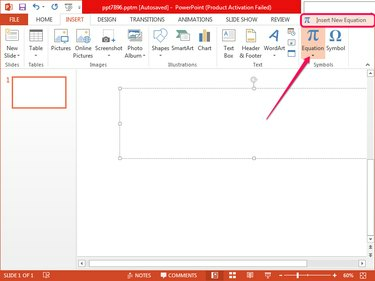
Afbeelding tegoed: Afbeelding met dank aan Microsoft
Klik op de Vergelijking knop in de groep Symbolen en selecteer Nieuwe vergelijking invoegen onderaan het resulterende menu. Een vak Typevergelijking hier wordt weergegeven in het geselecteerde tekstvak en het tabblad Ontwerp wordt automatisch geselecteerd.
Stap 3

Afbeelding tegoed: Afbeelding met dank aan Microsoft
Klik op de Radicaal knop in de groep Structuren op het tabblad Ontwerpen en selecteer de Vierkantswortel of Vierkantswortel met graad optie uit het gedeelte Radicalen.
Stap 4
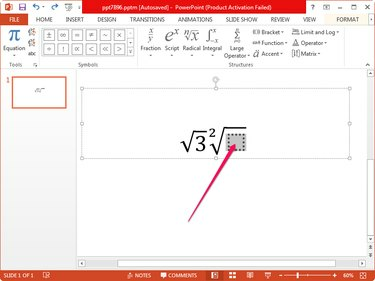
Afbeelding tegoed: Afbeelding met dank aan Microsoft
Klik in het gestippelde vierkant onder de wortel en typ het cijfer of de letter. Klik ergens buiten het vergelijkingsvak om de wijzigingen op te slaan. U kunt de radicaal later bewerken door erop te klikken.
Tip
Sla de wijzigingen in de presentatie op door te typen Ctrl-S. Sla regelmatig op om te voorkomen dat u werk verliest als de software of het besturingssysteem crasht. Merk op dat PowerPoint uw werk opslaat periodiek standaard.




